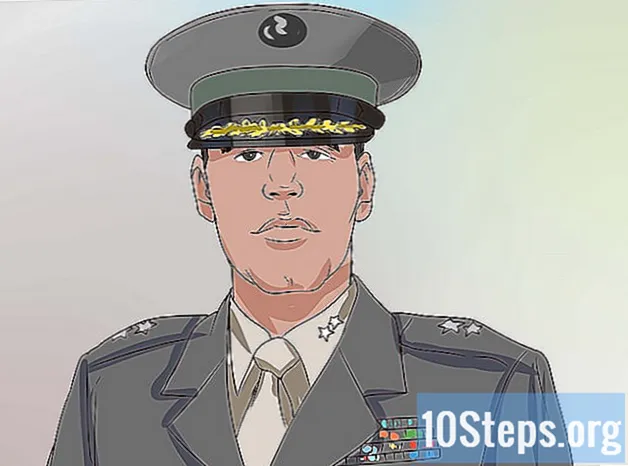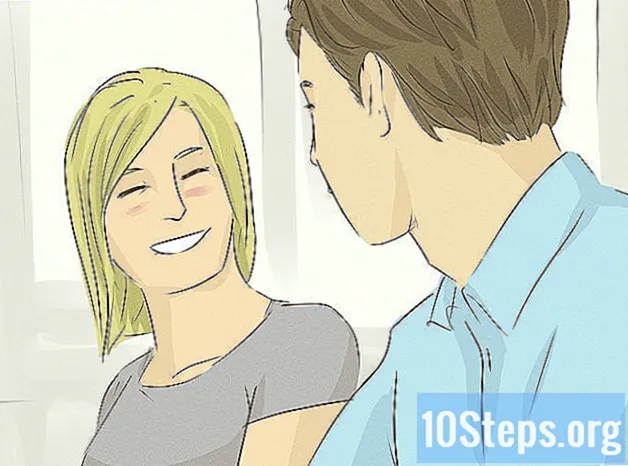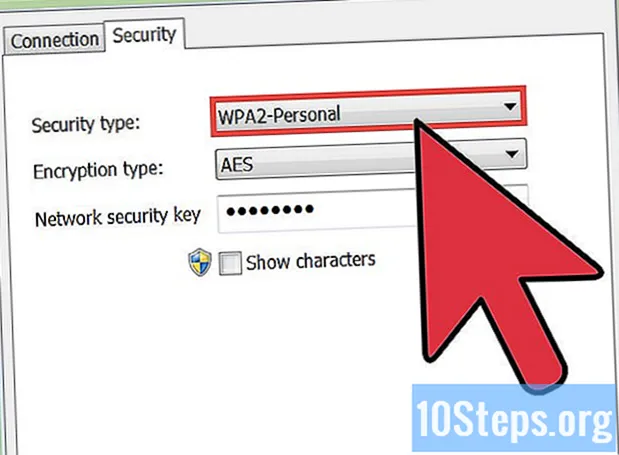
Inhoud
Om interferentie in een netwerk te blokkeren of te veroorzaken, is het nodig om het signaal te superponeren met golven die dezelfde frequentie hebben. Interferentieapparatuur die een breed frequentiebereik uitzenden, kan het signaal van bijna alle apparatuur onderbreken, inclusief politieradars en gps-systemen, waardoor ze in de meeste landen illegaal zijn. Als u het echter echt wilt, kunt u uw eigen Wi-Fi-router of een ander draadloos apparaat gebruiken dat een kleiner frequentiebereik uitzendt om deze taak te volbrengen.
Stappen
Methode 1 van 2: een netwerksignaal blokkeren
Gebruik een interferentieapparaat als dit op uw locatie is gelegaliseerd. Apparaten die storing veroorzaken zijn in de meeste landen illegaal, ook in Brazilië. Op die manier zult u waarschijnlijk uw toevlucht moeten nemen tot de "legale" (en meer complexe) methoden die hieronder worden vermeld. Ga desgewenst verder met de volgende methode om legale manieren te vinden om te voorkomen dat uw buren uw signaal gebruiken en om de effecten van andere signalen in de buurt op uw eigen netwerk te verminderen.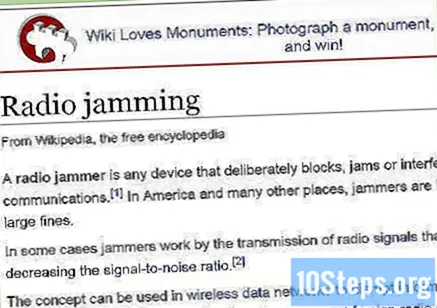
- Het gebruik van interferentieapparatuur kan de noodradiocommunicatie en andere vitale functies verstoren. Zelfs als het gebruik van deze apparaten legaal is waar u woont, moet u ze niet gebruiken in gebieden met een hoge bevolking.
- Het is niet omdat u interferentie-apparaten te koop hebt gevonden, dat ze in uw land zijn toegestaan.
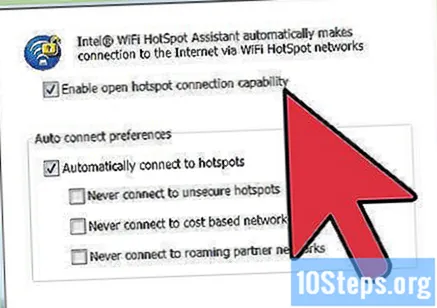
Identificeer de frequentie die u wilt blokkeren. Als de interferentie-apparaten in uw regio illegaal zijn, moet u een meer specifieke methode gebruiken. Aangezien alle draadloze apparaten signalen op een of meer frequenties verzenden, moet u, om ze te blokkeren, een gelijk signaal verzenden, dat wil zeggen met dezelfde frequentie. Zoek naar de naam van het apparaat dat u probeert te blokkeren of volg de onderstaande tips:- Wi-Fi-routers die de 802.11b- of 802.11g-normen volgen, werken op de 2,4 GHz-frequentie. Probeer deze waarde als u het routermodel niet kunt identificeren.
- WiFi-routers met de 802.11a-standaard werken op 5 GHz.
- De 802.11n-standaard kan werken op 2,4 of 5 GHz en het kan nodig zijn om beide frequenties aan te vallen. Sommige moderne routers met deze standaard kunnen hun frequentie automatisch wijzigen, wat interferentie moeilijk maakt.
- Als u niet weet welk type router u gebruikt, probeer dan een programma of applicatie te downloaden om de draadloze netwerken om u heen te bekijken. De betaalde versie van sommige van deze programma's kan de frequentie en het kanaal identificeren die door elk van hen worden gebruikt.

Verbind een apparaat met dezelfde frequentie. Het is mogelijk om een 2,4 GHz draadloos signaal te blokkeren met een magnetron, een ouder model draadloze telefoon, een Bluetooth-apparaat en vele andere apparaten. Elk apparaat dat ook op 2,4 GHz werkt, kan interferentie veroorzaken op een netwerk in de buurt. Het effect hiervan kan een lichte vertraging zijn of een volledige verbreking van de verbinding met het netwerk, dit is niet te voorspellen.- Het gebruikte apparaat moet een signaal uitzenden. Om dit te doen, kun je een nummer op een telefoon afspelen of iets op de toetsen plaatsen zodat ze continu ingedrukt worden gehouden.
- Zet de magnetron niet aan als er niets in zit.
- Om het interferentievermogen van een 2,4 GHz draadloze telefoon te verbeteren, opent u het elektrische circuit van het apparaat en sluit u de antennedraden aan op een draad die op een cd is bevestigd.
Deze procedure is mogelijk verboden op locaties waar interferentie illegaal is.
Wijzig de router om meer controle te hebben over interferentie. Als de Wi-Fi-router op dezelfde frequentie werkt, kunt u de instellingen aanpassen om opzettelijke storing te veroorzaken. Open om te beginnen de instellingen van uw router door het adres in de URL-balk van een webbrowser te typen. Probeer de volgende adressen, totdat u het adres vindt dat overeenkomt met uw model: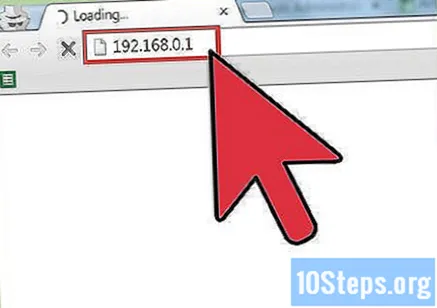
- http://192.168.0.1
- http://192.168.1.1
- http://192.168.2.1
- http://192.168.11.1
- Als geen van deze opties werkt, zoek dan naar het IP-adres van de router op internet of probeer het te vinden in de netwerk- of Wi-Fi-instellingen van uw computer of mobiele apparaat.
- Mogelijk moet u zich aanmelden voordat u deze instellingen kunt bekijken. Raadpleeg de handleiding van uw router als u het wachtwoord niet weet.
Selecteer het transmissiekanaal. Een router gebruikt niet alle mogelijke frequenties tegelijk. In plaats daarvan is het bereik onderverdeeld in 14 kanalen voor de 2,4 GHz-band en 23 kanalen voor de 5 GHz-band. Afhankelijk van uw apparaatmodel is het wellicht niet mogelijk om toegang te krijgen tot sommige van deze kanalen of de mogelijkheid om de instellingen te wijzigen. Hun instellingen kan beperkt zijn. Probeer de kanalen een voor een en kijk of de signaalsterkte van het lokale netwerk verandert.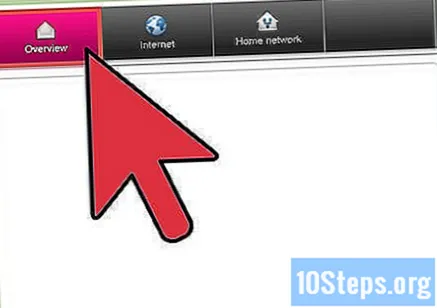
- Voor 2,4 GHz werken de meeste routers op kanalen 1, 6 en 11. Gebruik deze kanalen om storing te veroorzaken op het andere netwerk.
- Kanalen in de buurt overlappen elkaar en veroorzaken enige storing. Het gebruik van kanalen 3, 7 en 11 vertraagt elk nabijgelegen Wi-Fi-netwerk.
- Er zijn veel meer kanalen beschikbaar voor 5 GHz.
Verander andere instellingen. Er is geen menu met standaardinstellingen voor alle routers. Daarom kan het zijn dat het model dat u heeft geen toegang heeft tot alle configuraties die hieronder worden vermeld of er verschillende namen voor gebruikt. Zie uw modelhandleiding voor meer informatie. Wijzig de volgende instellingen als u ze vindt: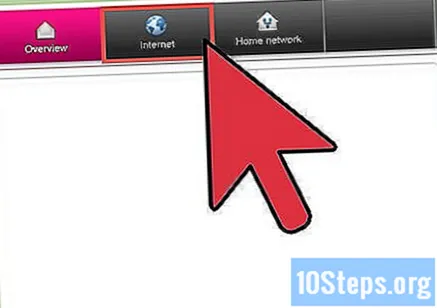
- Stel "Kanaalbreedte" of "Bandbreedte" in op het grootst mogelijke bereik.
- Schakel automatische kanaalselectie uit.
- Verhoog het vermogen tot het maximum.
Methode 2 van 2: Interferentie en ongeoorloofd gebruik van uw netwerk voorkomen


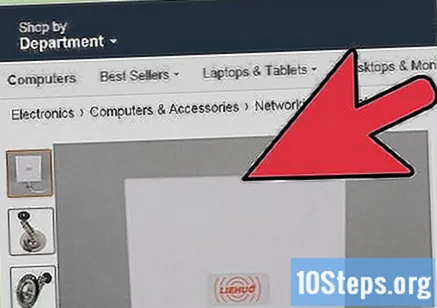
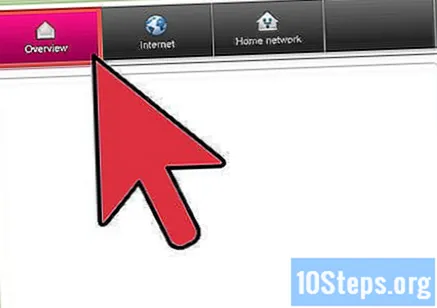
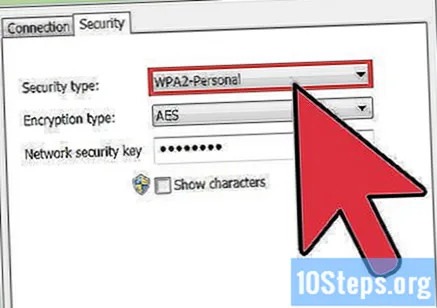
Tips
Waarschuwingen